- Auteur Jason Gerald [email protected].
- Public 2024-01-15 08:14.
- Dernière modifié 2025-01-23 12:17.
Ce wikiHow vous apprend à recadrer une image dans Adobe Illustrator. Dans Adobe Illustrator 2017 ou version ultérieure, vous pouvez recadrer une image à l'aide du nouvel outil de recadrage. Vous pouvez également couper des graphiques raster et vectoriels dans Illustrator à l'aide d'un outil appelé masque d'écrêtage.
Étape
Méthode 1 sur 2: Utilisation de l'outil de recadrage
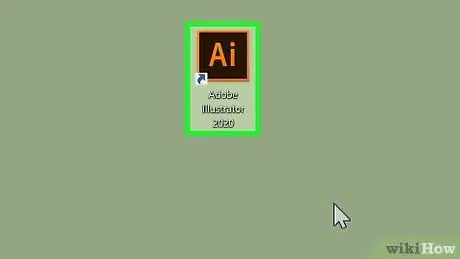
Étape 1. Ouvrez ou créez le fichier dans Adobe Illustrator
L'astuce, cliquez sur l'application jaune et marron qui contient les lettres Ai.
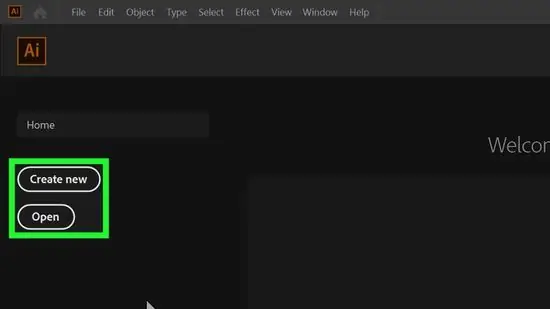
Étape 2. Cliquez sur Nouveau ou Ouvert.
Pour ouvrir un nouveau fichier Illustrator, cliquez sur Nouveau à partir de l'écran titre. Pour ouvrir un fichier Illustrator existant, cliquez sur Ouvert sur l'écran titre et accédez au fichier Illustrator (.ai) et double-cliquez dessus.
Vous pouvez également trouver des options Nouveau et Ouvert dans le menu " Fichier " dans le coin supérieur droit du fichier Illustrator ouvert.
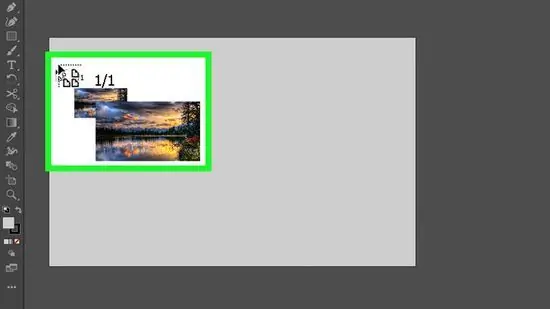
Étape 3. Placez l'image dans Illustrator
Utilisez les étapes suivantes pour placer l'image dans Illustrator.
- Cliquez sur Déposer dans la barre de menu en haut.
- Cliquez sur Endroit dans le menu déroulant sous "Fichier".
- Sélectionnez une image et cliquez Endroit.
- Cliquez et faites glisser jusqu'à l'emplacement de l'image.
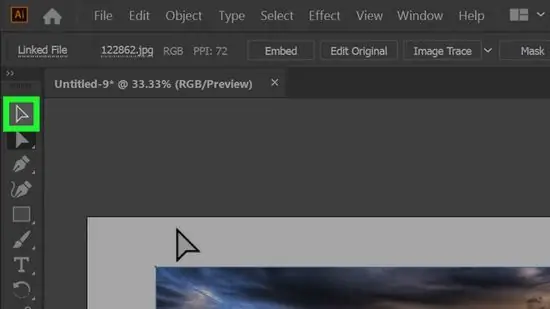
Étape 4. Cliquez sur l'outil de sélection
Ce bouton avec une icône de curseur noir se trouve en haut de la barre d'outils à gauche.
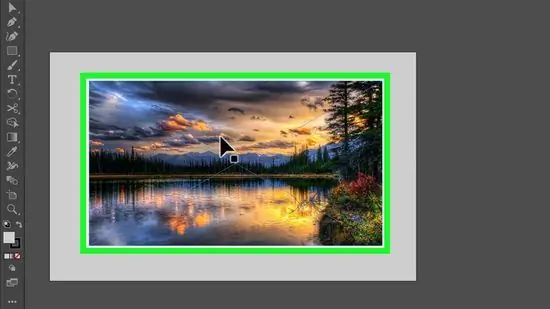
Étape 5. Cliquez sur l'image que vous souhaitez recadrer
Cette étape sélectionnera l'image. L'outil de recadrage n'apparaîtra que si l'image est sélectionnée.
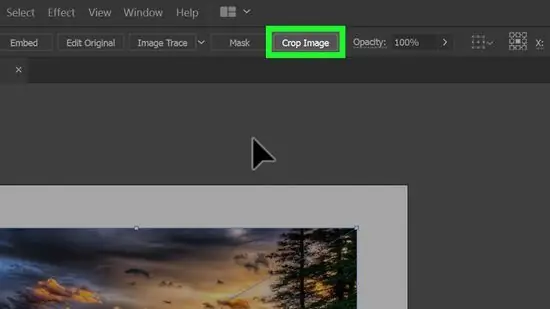
Étape 6. Cliquez sur Recadrer l'image
C'est dans le Panneau de configuration en haut de l'écran sous la barre de menu.
- Vous pouvez également trouver le bouton " Rogner l'image " en bas de la fenêtre Propriétés dans la barre de menu à droite. Si vous ne voyez pas la fenêtre Propriétés, cliquez sur les fenêtres dans la barre de menu en haut, puis cliquez sur Propriétés.
- Si un avertissement apparaît concernant l'image liée, cliquez sur d'accord.
- L'outil " Rogner l'image " ne peut être utilisé que dans Adobe Illustrator 2017 ou supérieur.
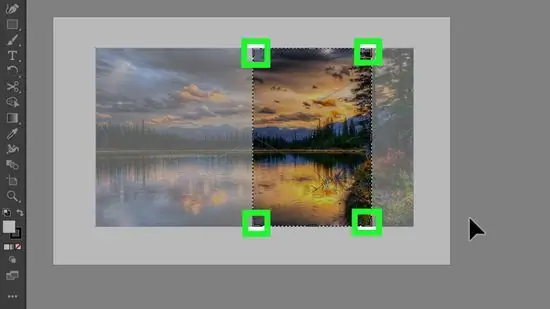
Étape 7. Cliquez et faites glisser les repères de coupe sur chaque coin de l'image
Les repères de coupe se trouvent sur chaque coin et côté de l'image. Le déplacement de la marque de coupe vers l'intérieur affiche un rectangle avec une ligne pointillée dans l'image. Les parties claires de l'image qui se trouvent à l'extérieur du rectangle sont les zones qui seront supprimées lorsque l'image est recadrée. Centrez le rectangle sur la zone de l'image que vous souhaitez conserver.
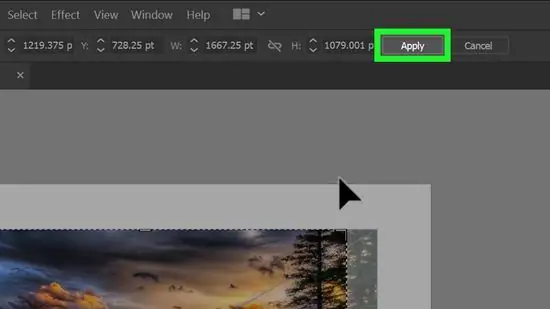
Étape 8. Cliquez sur OK
Ce bouton du Panneau de configuration se trouve en haut de l'écran ou dans Propriétés. Cliquez pour recadrer l'image.
Méthode 2 sur 2: Utilisation d'un masque d'écrêtage
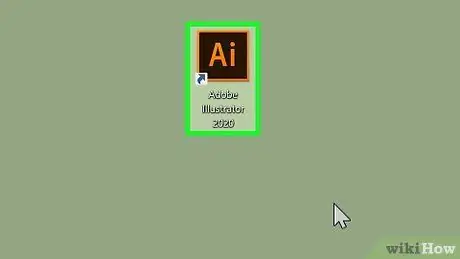
Étape 1. Ouvrez ou créez un fichier dans Adobe Illustrator
L'astuce, cliquez sur l'application jaune et marron qui contient les lettres Ai. Dans les graphiques vectoriels, un masque d'écrêtage utilise un objet ou une forme pour recadrer toute l'image et les objets qui se trouvent en dessous.
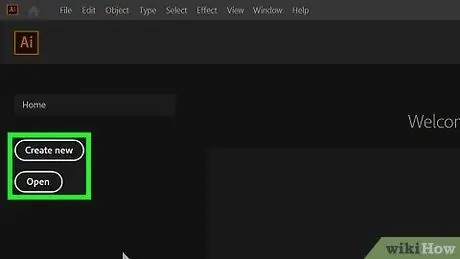
Étape 2. Cliquez sur Nouveau ou Ouvert.
Pour créer un nouveau fichier Illustrator, cliquez sur Nouveau à partir de l'écran titre. Pour ouvrir un fichier Illustrator existant, cliquez sur Ouvert sur l'écran titre, accédez au fichier Illustrator (.ai) et double-cliquez dessus.
Vous pouvez également trouver des options Nouveau et Ouvert dans le menu " Fichier " dans le coin supérieur droit du fichier Illustrator ouvert.
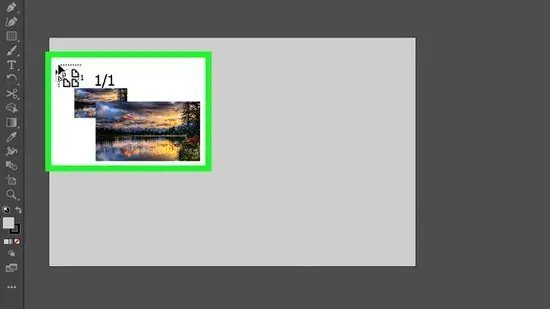
Étape 3. Créez un graphique ou placez une image
Vous pouvez appliquer un masque d'écrêtage à une image raster ou à un graphique vectoriel créé dans Illustrator. Utilisez les outils artistiques pour créer un graphique ou suivez les étapes suivantes pour placer une image:
- Cliquez sur Déposer dans la barre de menu en haut.
- Cliquez sur Endroit dans le menu déroulant sous "Fichier".
- Sélectionnez une image et cliquez Endroit.
- Cliquez et faites glisser jusqu'à l'emplacement de l'image.
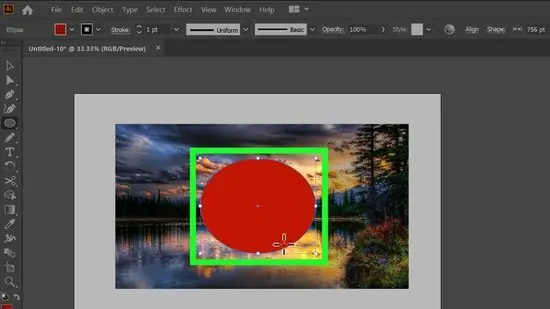
Étape 4. Dessinez un masque d'écrêtage sur l'image
Vous pouvez créer un masque d'écrêtage dans n'importe quelle forme que vous voulez. Vous pouvez également utiliser l'outil rectangle ou ellipse pour créer un masque d'écrêtage rectangulaire ou ovale, ou vous pouvez utiliser l'outil Plume pour donner la forme souhaitée au masque d'écrêtage. Placez la forme sur la zone de l'image ou du graphique que vous souhaitez conserver.
- Pour le rendre plus facile à voir, désactivez le remplissage de la forme du masque d'écrêtage et choisissez une couleur visible pour le trait.
- Vous pouvez appliquer un masque d'écrêtage à plusieurs objets, mais la forme du masque d'écrêtage se trouve au-dessus. Pour amener la forme du masque d'écrêtage vers le haut, cliquez à l'aide de l'outil Sélection, puis cliquez sur Objet dans la barre de menu. Puis clique Organiser, suivie par Mettre au premier plan.
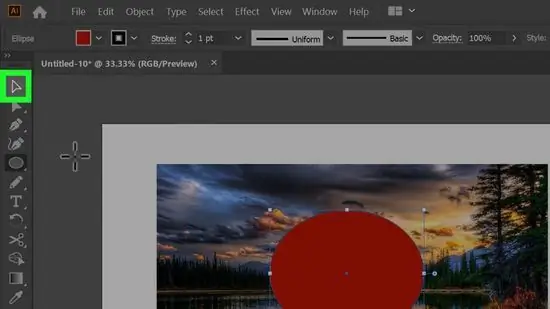
Étape 5. Cliquez sur l'outil 'Sélection'
L'outil de sélection a une icône de flèche noire. C'est en haut de la barre d'outils à gauche.

Étape 6. Sélectionnez tout ce que vous voulez couper
Pour les sélectionner tous, cliquez et faites glisser sur l'objet que vous souhaitez recadrer. Cette étape sélectionne les objets, y compris la forme du masque d'écrêtage.
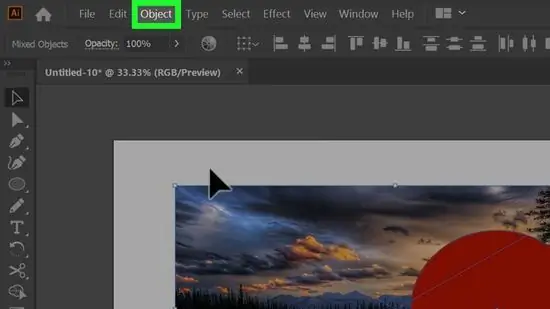
Étape 7. Cliquez sur Objets
C'est dans la barre de menu supérieure en haut d'Illustrator. Cette étape affiche un menu déroulant.
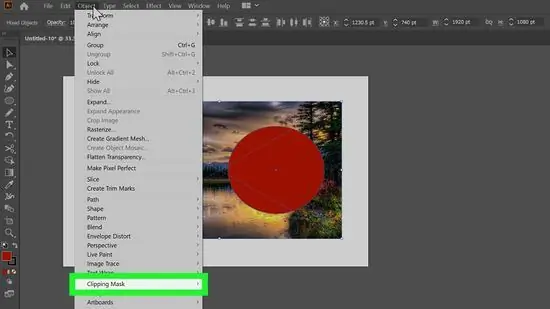
Étape 8. Cliquez sur Masque d'écrêtage
Placez ce bouton près du bas du menu déroulant sous "Objet". Cliquez pour afficher le sous-menu sur la gauche.
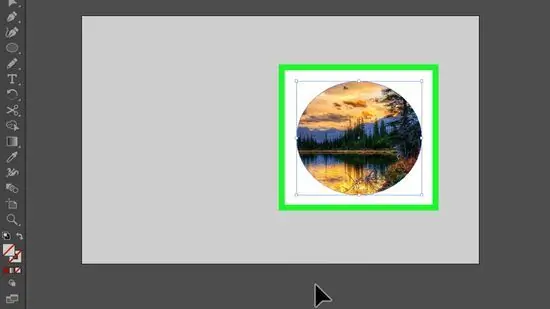
Étape 9. Cliquez sur Créer pour créer un masque d'écrêtage
Le masque d'écrêtage utilise l'objet du haut pour couper tous les objets en dessous.






